
Lägga till en markeringseffekt på text i Keynote på datorn
Du kan skapa en markeringseffekt genom att lägga till färg bakom valfritt textavsnitt – enskilda tecken, ord eller hela stycken.
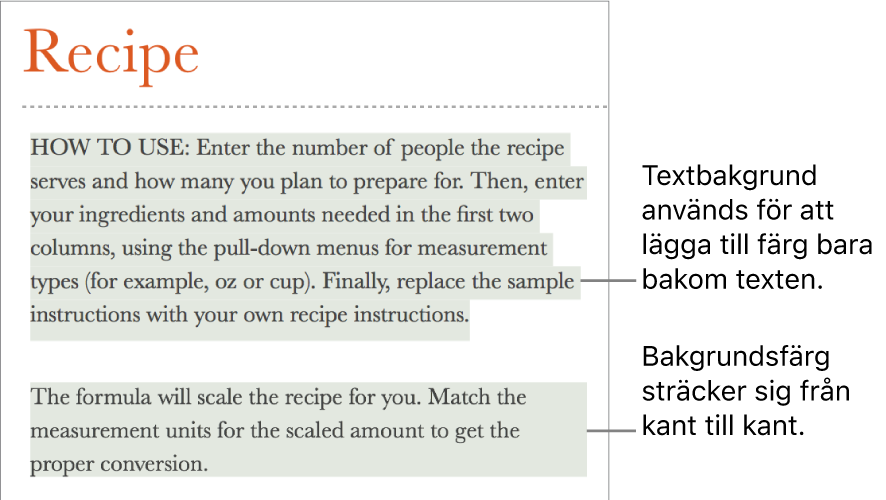
Obs! Du kan också markera text för granskning genom att använda kommandon i menyn Infoga, eller genom att lägga till en kommentar. De här markeringarna visas inte i utskrifter. Om du vill veta mer om den här typen av markering läser du Lägga till och skriva ut kommentarer i Keynote på datorn.
Lägga till en bakgrundsfärg för text
Öppna appen Keynote
 på datorn.
på datorn.Öppna en presentation och markera texten som du vill markera.
Om texten finns i en textruta eller form påverkas all text i textrutan eller formen när du klickar på den.
Klicka på fliken Text i formatsidofältet
 och klicka sedan på knappen Stil högt upp i sidofältet.
och klicka sedan på knappen Stil högt upp i sidofältet.Klicka på
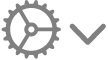 i avsnittet Typsnitt.
i avsnittet Typsnitt.Klicka på antingen färgkällan till vänster eller färghjulet till höger om Textbakgrund och välj sedan en färg.
Färgkällan innehåller färger som matchar det tema som du använder. Färghjulet öppnar färgfönstret där du kan välja valfri färg.
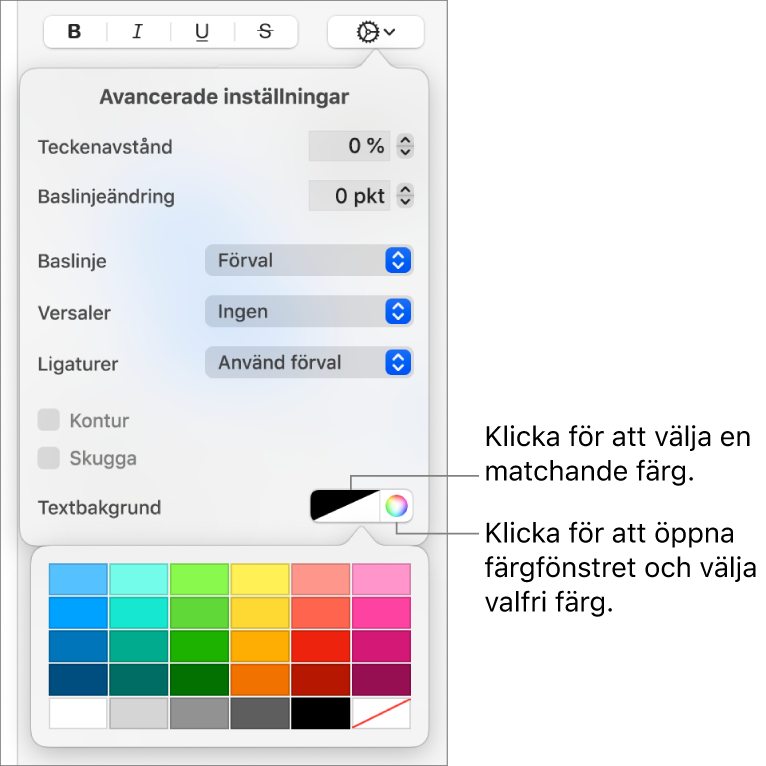
Klicka var du vill på diabilden så att reglagen stängs och färgen används.
Tips: Om du ofta lägger till färger bakom text kan du skapa en teckenstil som använder en viss textbakgrundsfärg. Då kan du välja den stilen från popupmenyn Teckenstilar när du vill markera vald text med den färgen. Du kan även skapa ett kortkommando för att använda teckenstilen.

Ta bort en bakgrundsfärg för text
Om färgen du vill ta bort ligger bakom markerade ord i en rad eller mening, och inte täcker hela stycket som ett färgblock, kan du använda den här metoden till att ta bort den.
Öppna appen Keynote
 på datorn.
på datorn.Öppna en presentation och markera specifik text eller klicka i texten.
Om en kommentar öppnas klickar du på Radera i kommentaren. Markeringen lades till via menyn Infoga eller genom att en kommentar lades till (se högst upp på den här sidan för mer information). Om ingen kommentar öppnas fortsätter du med nästa steg.
Klicka på fliken Text i formatsidofältet
 och klicka sedan på knappen Stil högt upp i sidofältet.
och klicka sedan på knappen Stil högt upp i sidofältet.Klicka på
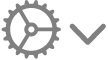 i avsnittet Typsnitt.
i avsnittet Typsnitt.Klicka på färgkällan till vänster bredvid Textbakgrund och klicka sedan på färgprovet med en diagonal linje i nedre högra hörnet.
Lägga till en bakgrundsfärg i ett stycke
Använd den här metoden när du vill placera ett färgblock bakom stycken.
Öppna appen Keynote
 på datorn.
på datorn.Öppna en presentation och klicka sedan på stycket (eller markera flera stycken) där du vill att bakgrundsfärgen ska finnas.
Tips: Om du inte vill att de efterföljande styckena ska ha någon bakgrundsfärg lägger du till färgen efter att du har tryckt på returtangenten för nytt stycke, eller lägger du till färgen när du har skrivit färdigt.
Klicka på fliken Text i formatsidofältet
 och klicka sedan på knappen Layout nästan högst upp i sidofältet.
och klicka sedan på knappen Layout nästan högst upp i sidofältet.Gör något av följande under Styckebakgrund:
Välj en färg som är designad för att matcha temat: Klicka på färgkällan till vänster och välj sedan en färg.
Välj en färg: Klicka på färghjulet och markera sedan en färg i färgfönstret.
Ta bort en bakgrundsfärg som ligger bakom stycken
Om färgen du vill ta bort är ett färgblock bakom ett eller flera stycken kan du använda den här metoden till att ta bort den.
Öppna appen Keynote
 på datorn.
på datorn.Öppna en presentation och markera de stycken där du vill ta bort bakgrundsfärgen.
Klicka på fliken Text i formatsidofältet
 och klicka sedan på knappen Layout nästan högst upp i sidofältet.
och klicka sedan på knappen Layout nästan högst upp i sidofältet.Klicka på visningspilen bredvid Ramar och linjer.
Klicka på färgkällan till vänster under Styckebakgrund och klicka sedan på färgprovet med en diagonal linje i nedre högra hörnet.
Om färgen inte tas bort kan den vara en färgfyllning för textrutan. Läs mer i Ta bort en fyllning.